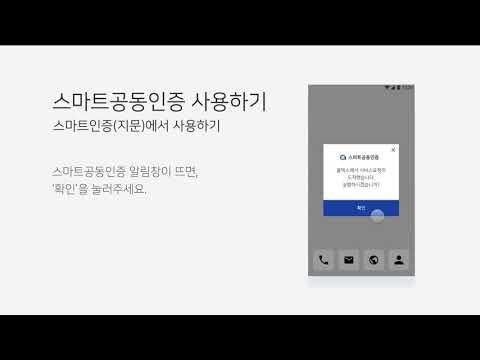USIM 스마트공동인증 (SKT/KT/LGU+ 전용)
2,5star
2,82 tn recensioner
1 mn+
Nedladdningar
Ingen åldersgräns
info
Om appen
En smart gemensam autentiseringsapp stöder telekommunikationsföretag_SKT, KT, LGU + integration.
[Om det bara finns en "smart gemensam autentisering", oroar dig inte för certifikatläckor! _ Android 4.0 eller högre stöds]
Inget mer lagring av certifikat på PC och USB separat. Om du lagrar certifikatet i det förstklassiga säkerhetsmediet USIM kan du använda det bekvämt och säkert med en smartphone!
Smart gemensam autentisering är en nästa generations autentiseringstjänst som möjliggör digitala signaturer som finansiella transaktioner och identitetsverifiering på datorer utan certifikat samt smart bank, Nonghyup NH Banking, smart bank och NH Banking av dotterbolag genom att kopiera / spara certifikatet till smarttelefonens USIM.
['Smart Authentication' Använd den enkelt med ditt fingeravtryck ~ ~]
- Endast tillgängligt på Samsung-enheter med OS 5.0 eller högre med fingeravtrycksigenkänningsfunktion installerad
- Galaxy S5, Galaxy S6, Galaxy S6 Edge, Galaxy Alpha, Galaxy Note 4, Galaxy Note 5, etc.
- På grund av vissa finansiella partners omständigheter kommer Nonghyup, Busan Bank och OK Savings Bank att stödja fingeravtrycksfunktionen i framtiden.
[Main Service Information]
* Certifikatkopia, lösenordsändring, lagring, digital signatur, radering *
1. Kopiera och spara certifikatet USIM
Du kan spara certifikat i PC- och smarttelefonminnet till USIM.
(Om du flyttar certifikatet som är lagrat på din PC till USIM, besök http://www.smartcert.kr och ladda ner programmet)
2. Smart autentiseringslösenordsinställning och ändring
Genom att regelbundet ändra det smarta autentiseringslösenordet är säkrare certifikathantering möjlig.
(Det smarta autentiseringslösenordet skiljer sig från certifikatlösenordet och är ett åttasiffrigt lösenord som abonnenten ställer in för att använda smart gemensam autentiseringstjänst.)
3. Elektronisk signatur
Även om du inte lagrar certifikatet på datorn kan du signera den digitala signaturen med certifikatet lagrat i USIM och det smarta autentiseringslösenordet.
4. Radera certifikatet
Du kan kontrollera giltighetsperioden för det sparade certifikatet och radera det.
[Användning av information]
1. När du signerar elektroniskt på en dator väljer du 'Smart Authentication' som certifikatlagringsmedium och anger ditt mobilnummer. När du har valt certifikatet som är lagrat i USIM i appen anger du bara lösenordet för smarta autentisering för att slutföra den elektroniska signaturen.
2. Om du inte ser Smart Authentication på din dator, välj 'Security Token' och Mobile_SmartCert och ange ditt mobilnummer. När du har valt certifikatet som är lagrat i USIM på datorn anger du lösenordet för säkerhetstoken (smarta autentiseringslösenord) för att slutföra den digitala signaturen.
För mer information, besök http://www.smartcert.kr.
3. Kunder som använder Nonghyup NH Banking, använd dem efter att ha registrerat sig för USIM-certifikat i Nonghyup Smart Authentication App.
4. Smart autentiseringstjänst är en ytterligare tjänst för varje mobiloperatör (SKT, KT, LGU +). 990 vann per månad (moms inkluderad_baserad på daglig avgiftsavgift) läggs till kommunikationsavgiften för mobiltelefoner.
- Förfrågningar: 114 och Dream Security Customer Center (1688-0124) utan riktnummer via mobiltelefon
- Avbokningsförfrågan: 114 utan riktnummer med mobiltelefon
[Lägga märke till]
1. För att förhindra certifikatstöld kan certifikatet som lagras i USIM inte kopieras till andra lagringsmedier, t.ex. PC.
2. När du tar bort smartautentiseringsappen, raderar du först certifikatet som är lagrat i USIM och sedan raderar appen.
3. Om smarta autentiseringslösenordet misslyckas tio gånger initialiseras appen och alla lagrade certifikat raderas. Återställ det smarta autentiseringslösenordet och spara certifikatet innan du använder det.
[Utvecklarinformation]
* Denna tjänst tillhandahålls av varje mobiloperatör (SKT, KT, LGU +) och Dream Security.
- Företagsnamn: Dream Security
- Kundcenter: 1688-0124
- E-postförfrågan: smartcert@dreamsecurity.com
[Om det bara finns en "smart gemensam autentisering", oroar dig inte för certifikatläckor! _ Android 4.0 eller högre stöds]
Inget mer lagring av certifikat på PC och USB separat. Om du lagrar certifikatet i det förstklassiga säkerhetsmediet USIM kan du använda det bekvämt och säkert med en smartphone!
Smart gemensam autentisering är en nästa generations autentiseringstjänst som möjliggör digitala signaturer som finansiella transaktioner och identitetsverifiering på datorer utan certifikat samt smart bank, Nonghyup NH Banking, smart bank och NH Banking av dotterbolag genom att kopiera / spara certifikatet till smarttelefonens USIM.
['Smart Authentication' Använd den enkelt med ditt fingeravtryck ~ ~]
- Endast tillgängligt på Samsung-enheter med OS 5.0 eller högre med fingeravtrycksigenkänningsfunktion installerad
- Galaxy S5, Galaxy S6, Galaxy S6 Edge, Galaxy Alpha, Galaxy Note 4, Galaxy Note 5, etc.
- På grund av vissa finansiella partners omständigheter kommer Nonghyup, Busan Bank och OK Savings Bank att stödja fingeravtrycksfunktionen i framtiden.
[Main Service Information]
* Certifikatkopia, lösenordsändring, lagring, digital signatur, radering *
1. Kopiera och spara certifikatet USIM
Du kan spara certifikat i PC- och smarttelefonminnet till USIM.
(Om du flyttar certifikatet som är lagrat på din PC till USIM, besök http://www.smartcert.kr och ladda ner programmet)
2. Smart autentiseringslösenordsinställning och ändring
Genom att regelbundet ändra det smarta autentiseringslösenordet är säkrare certifikathantering möjlig.
(Det smarta autentiseringslösenordet skiljer sig från certifikatlösenordet och är ett åttasiffrigt lösenord som abonnenten ställer in för att använda smart gemensam autentiseringstjänst.)
3. Elektronisk signatur
Även om du inte lagrar certifikatet på datorn kan du signera den digitala signaturen med certifikatet lagrat i USIM och det smarta autentiseringslösenordet.
4. Radera certifikatet
Du kan kontrollera giltighetsperioden för det sparade certifikatet och radera det.
[Användning av information]
1. När du signerar elektroniskt på en dator väljer du 'Smart Authentication' som certifikatlagringsmedium och anger ditt mobilnummer. När du har valt certifikatet som är lagrat i USIM i appen anger du bara lösenordet för smarta autentisering för att slutföra den elektroniska signaturen.
2. Om du inte ser Smart Authentication på din dator, välj 'Security Token' och Mobile_SmartCert och ange ditt mobilnummer. När du har valt certifikatet som är lagrat i USIM på datorn anger du lösenordet för säkerhetstoken (smarta autentiseringslösenord) för att slutföra den digitala signaturen.
För mer information, besök http://www.smartcert.kr.
3. Kunder som använder Nonghyup NH Banking, använd dem efter att ha registrerat sig för USIM-certifikat i Nonghyup Smart Authentication App.
4. Smart autentiseringstjänst är en ytterligare tjänst för varje mobiloperatör (SKT, KT, LGU +). 990 vann per månad (moms inkluderad_baserad på daglig avgiftsavgift) läggs till kommunikationsavgiften för mobiltelefoner.
- Förfrågningar: 114 och Dream Security Customer Center (1688-0124) utan riktnummer via mobiltelefon
- Avbokningsförfrågan: 114 utan riktnummer med mobiltelefon
[Lägga märke till]
1. För att förhindra certifikatstöld kan certifikatet som lagras i USIM inte kopieras till andra lagringsmedier, t.ex. PC.
2. När du tar bort smartautentiseringsappen, raderar du först certifikatet som är lagrat i USIM och sedan raderar appen.
3. Om smarta autentiseringslösenordet misslyckas tio gånger initialiseras appen och alla lagrade certifikat raderas. Återställ det smarta autentiseringslösenordet och spara certifikatet innan du använder det.
[Utvecklarinformation]
* Denna tjänst tillhandahålls av varje mobiloperatör (SKT, KT, LGU +) och Dream Security.
- Företagsnamn: Dream Security
- Kundcenter: 1688-0124
- E-postförfrågan: smartcert@dreamsecurity.com
Uppdaterades den
Säkerhet börjar med förståelsen av hur utvecklare samlar in och delar din data. Praxis för dataintegritet och säkerhet varierar beroende på användning, region och ålder. Utvecklaren har tillhandahållit denna information och kan uppdatera den med tiden.
Ingen data delas med tredje part
Läs mer om hur utvecklare deklarerar delning
Den här appen kan samla in data av följande typ
Personliga uppgifter
Data krypteras när den skickas
Du kan begära att datan raderas
Betyg och recensioner
2,5
2,79 tn recensioner
Nyheter
기능개선
Appsupport
phone
Telefonnummer
+8216880124
Om utvecklaren
(주)드림시큐리티
kaykim@dreamsecurity.com
대한민국 서울특별시 성동구
성동구 아차산로 126, 10층(성수동2가, 더리브 세종타워)
04783
+82 10-7117-7314